
¿Alguna vez ha querido programar correos electrónicos para enviarlos más tarde en su iPhone o iPad? Esto puede ser útil si está de viaje o simplemente para asegurarse de que no se olvide de enviar un correo electrónico en una fecha en particular, ya sea un feriado, un aniversario, un cumpleaños, una celebración, un recordatorio u otro. Si desea programar correos electrónicos desde iOS o iPadOS, ciertamente no está solo, ya que esto es algo que podría ser bastante útil. Afortunadamente, Gmail para iPhone y iPad te permite programar correos electrónicos.
La mayoría de los usuarios prefieren la aplicación Mail que viene preinstalada en los dispositivos iOS y iPadOS para mantenerse actualizados sobre sus correos electrónicos, ya sea para el trabajo o para uso personal. Aunque está bien integrado en el sistema operativo, independientemente del proveedor de servicios de correo electrónico que utilice, carece de algunas funciones avanzadas, como la programación de correo electrónico. Como resultado, la mayoría de las personas recurren a clientes de correo electrónico de terceros, en este caso, Gmail. (No olvide que ahora también puede cambiar su aplicación de correo electrónico predeterminada en iPhone y iPad, así que si prefiere las funciones de la aplicación Gmail en general, eso ya no es una preocupación).
Si es usuario de Gmail y está de acuerdo con usar el cliente de correo electrónico de la aplicación GMail para enviar correos electrónicos desde su dispositivo, podrá programar correos electrónicos en poco tiempo.
Cómo programar correos electrónicos en iPhone y iPad con Gmail
En primer lugar, asegúrese de haber instalado la aplicación Gmail para iOS y iPadOS. Incluso si no usa una dirección de Gmail, puede importar sus cuentas de correo electrónico existentes a Gmail y usarlas con la aplicación.
- Ejecute la aplicación Gmail en su iPhone o iPad e inicie sesión con su cuenta.
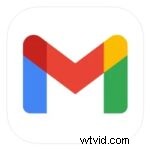
- Dirígete a tu bandeja de entrada y toca "Redactar" ubicado en la esquina inferior derecha de tu pantalla para comenzar a redactar un nuevo correo electrónico.
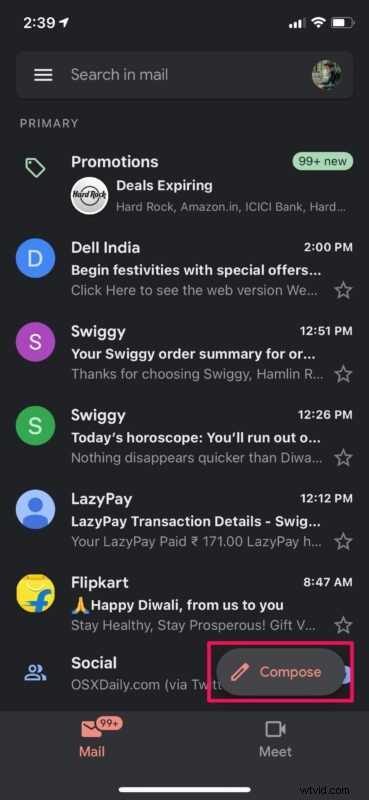
- Escribe tu mensaje e ingresa la dirección de correo electrónico a la que deseas enviarlo. Ahora, toque el ícono de tres puntos en la esquina superior derecha de su pantalla.
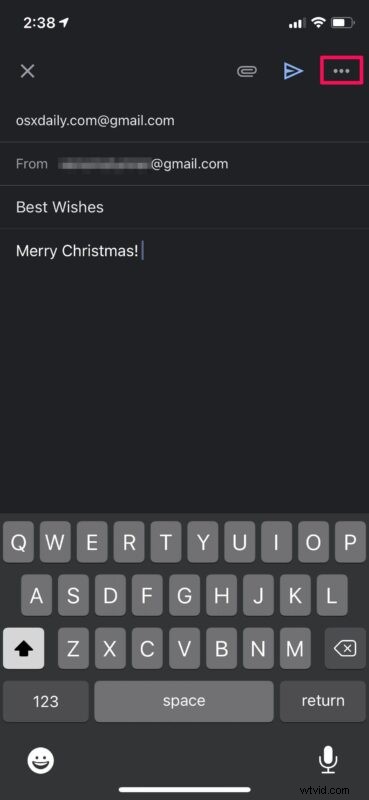
- Ahora, elija "Programar envío" en el menú inferior, como se muestra en la siguiente captura de pantalla.
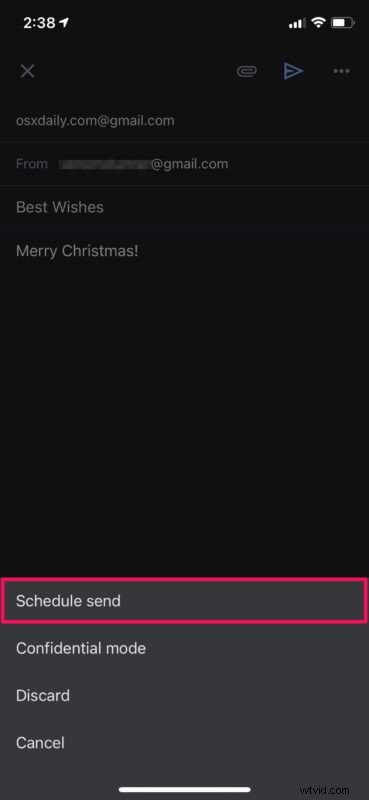
- Esto abrirá un nuevo menú en el que tiene múltiples opciones para programar correos electrónicos. Para elegir una hora específica para enviar el correo, elija "Elegir fecha y hora".
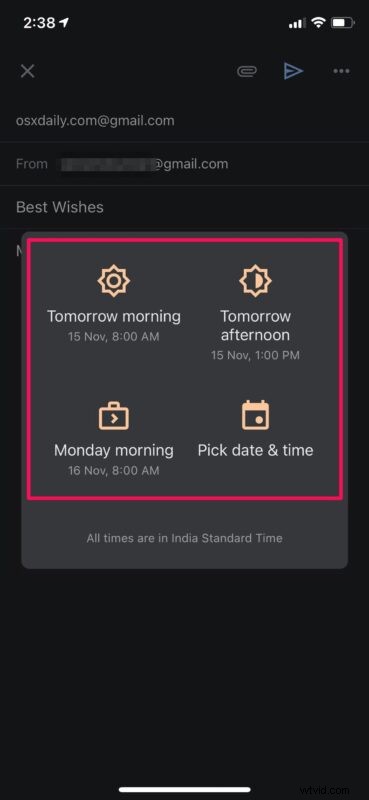
- Ahora, seleccione la fecha y la hora del correo electrónico que desea enviar y toque "Guardar".
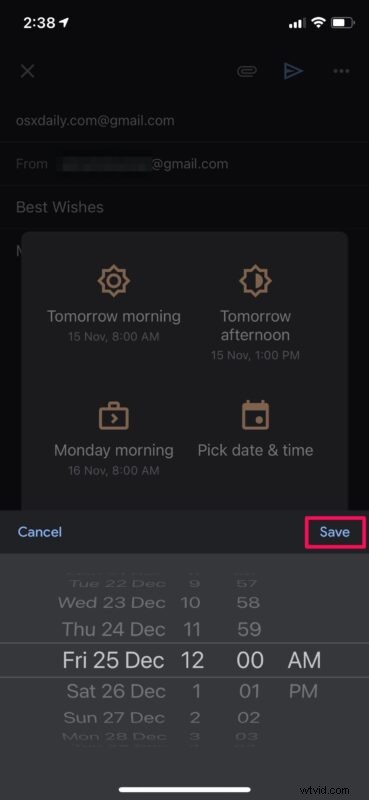
Mira, aprender a programar correos electrónicos con la aplicación Gmail es bastante fácil, ¿verdad?
Como se mencionó anteriormente, no hay forma de programar correos electrónicos usando la aplicación Mail nativa a partir de ahora, pero tal vez esa función llegue más adelante en iOS y iPadOS. Por ahora, usar Gmail es tu opción alternativa más fácil. Por supuesto, tendrá que ser usuario de Gmail, pero dado que Gmail se usa ampliamente y está disponible gratuitamente, eso no debería ser un problema para muchos usuarios de iPhone y iPad.
Vale la pena mencionar que hay otras aplicaciones de correo electrónico de terceros disponibles en la App Store, como Spark, que también puede usar para programar correos electrónicos.
¿Programó accidentalmente un correo electrónico? Tendrá unos segundos para deshacer su acción justo después de programar un correo electrónico. O bien, puede hacer lo mismo dirigiéndose a la sección "Programado" en el menú de la aplicación y cancelar uno manualmente.
Si posee una Mac y usa la aplicación de correo estándar, hay una solución alternativa que puede usar para programar correos electrónicos. Para eso, utilizará la aplicación Automator integrada para crear un flujo de trabajo personalizado y luego agregarlo como un evento personalizado en la aplicación Calendario predeterminada. Puede obtener más información sobre este procedimiento ligeramente complicado para programar correos electrónicos en Mac aquí si está interesado.
¿Programaste algún correo electrónico para enviarlo más tarde automáticamente con Gmail? ¿Qué opinas de esta función? Háganos saber sus experiencias, pensamientos y opiniones en los comentarios.
